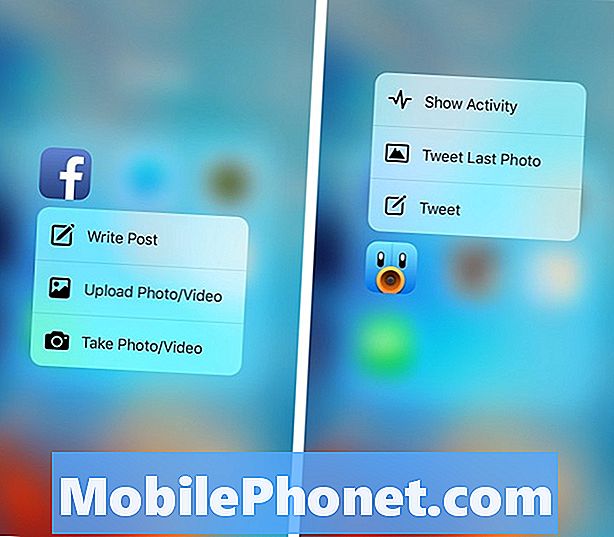Tartalom
- Probléma: A Xiaomi Pocophone F1 gyors töltési probléma megoldása (nem fog gyorsan töltődni)
- 1. probléma: a telefon nem töltődik fel gyorsan, annak ellenére, hogy az eredeti töltőt használom, amely a pofonhoz tartozik.
- 2. kérdés: A pocophone nem tud csatlakozni a számítógépemhez, és a „koppintson az USB-opciókért” lehetőség nem jelenik meg
- 3. kérdés: A képernyő felső részén néha némi késés látható, és ez a terület feketévé válik, különösen görgetéskor
Bár nem annyira népszerű, mint a Samsung Galaxy modellek, a Xiaomi Pocophone F1 jó csúcsminőségű lehetőség, ha úgy dönt, hogy nem Samsung készülékeket választ. Hardvere a világ legjobbjai között van a mai okostelefon-technológiában és szoftveresen, a Pocophone F1 is megbízható. Az egyik leggyakoribb probléma, amellyel találkozunk ennek az eszköznek a gyors töltési képességével. Néhány felhasználó számolt be arról, hogy az eszköz gyors töltése problémás lehet. Bár nem gondoljuk, hogy ez elterjedt, az alábbi hibaelhárítási lépéseket adjuk meg a probléma kezelésére.
Probléma: A Xiaomi Pocophone F1 gyors töltési probléma megoldása (nem fog gyorsan töltődni)
Szia, három kérdésem van a pocofonnal.
- a telefon nem töltődik gyorsan, annak ellenére, hogy a pocophone-hoz kapott eredeti töltőt használom.
- a pocophone nem tud csatlakozni a PC-mhez, és a 'tap for USB options' opció nem jelenik meg
- A képernyő felső része néha némi késést mutat, és ez a terület feketévé válik, különösen görgetéskor.
1. probléma: a telefon nem töltődik fel gyorsan, annak ellenére, hogy az eredeti töltőt használom, amely a pofonhoz tartozik.
Kapcsolódó kérdés: Szia. problémám van a pocophone f1 töltésén, a telefonom nagyon lassú volt, 7 órás töltésig tart a teljes töltés ... mi lesz a lehetséges probléma ... kérjük, válaszoljon a kérdésemre ... előre is köszönöm.
Megoldás: A Xiaomi Pocophone F1 a legújabb Qualcomm Quick Charge 4+ töltési technológiát használja, amely azzal büszkélkedhet, hogy nagy kapacitású akkumulátorokat tölthet fel. A Li-Po 4000 mAh akkumulátorral rendelkező eszközén ez azt jelenti, hogy a teljes töltés 2 órán belül megtörténhet. Megpróbáltuk saját Pocophone F1 -ünket tölteni OFF és ON állapotban is, és 10 perc különbség van. Teljes kikapcsolás esetén a Pocophone F1 kevesebb, mint 2 órán át, körülbelül 1 órán és 50 percen keresztül tölt. Bekapcsoláskor és készenléti állapotban a teljes töltés körülbelül 2 órát vesz igénybe. Egyelőre nem tapasztaltunk gyors töltési problémát, így a fenti esetek elszigeteltek lehetnek.
A Pocophone F1 gyors töltésével kapcsolatos problémák elhárításához ezeket próbálja ki.
Használjon eredeti töltő tartozékokat
A Quick Charge 4+ technológia csak a megfelelő kiegészítőkkel működik. Ha nem Xiaomi kábelt vagy adaptert, vagy olyan utángyártott tartozékot használ, amely nem támogatja a Quick Charge 4+ szoftvert, akkor nem élvezheti a Pocophone F1 gyorstöltési technológiájának előnyeit.
Az alkalmazás beállításainak visszaállítása
Sok Android-felhasználó nem tudja, hogy az alkalmazások önmagukban nem működnek. Ehelyett más alkalmazásokat és alapértelmezett szolgáltatásokat vesznek igénybe az ígéretek teljesítéséhez. Előfordulhat, hogy ezeket a szükséges alkalmazásokat törlik vagy letiltják. Annak érdekében, hogy a többi alkalmazás vagy az Android számára szükséges összes alapértelmezett alkalmazás megfelelően működjön, vissza kell állítania az összes alkalmazás-beállítást. Ennek módja:
- Nyissa meg a Beállítások alkalmazást.
- Görgessen lefelé, és koppintson a Telepített alkalmazások elemre.
- Koppintson a További lehetőségek elemre a jobb felső sarokban (hárompontos ikon).
- Koppintson az Alkalmazásbeállítások visszaállítása elemre.
- A megerősítéshez érintse meg az Alkalmazások visszaállítása elemet.
- Indítsa újra a telefont, és keresse meg a problémát.
Gyári beállítások visszaállítása
Ha a telefon a fenti javaslatok végrehajtása után sem sikerül gyorsan töltődni, fontolja meg az összes beállítás visszaállítását az alapértelmezett értékekre. Itt van, hogyan:
- Kapcsolja ki a készüléket
- Nyomja meg és tartsa lenyomva a Hangerő növelése gombot és a bekapcsológombot
- Engedje fel a Bekapcsológombot, amikor megjelenik a POCO logó, de nyomja meg folyamatosan a Hangerő fel gombot
- Engedje fel a Hangerő növelése gombot, amikor megjelenik a Mi-Recovery
- A kiválasztáshoz használja a Hangerő gombokat, a megerősítéshez pedig a Bekapcsológombot
- Válassza az Adatok törlése lehetőséget, majd a megerősítéshez nyomja meg a bekapcsológombot
- Válassza az összes adat törlése lehetőséget, majd a megerősítéshez nyomja meg a bekapcsológombot
- Válassza a Megerősítés lehetőséget. A megerősítéshez nyomja meg a bekapcsológombot
- A bekapcsológomb megnyomásával válassza a „vissza a főmenühöz” lehetőséget
- Válassza az Újraindítás lehetőséget, és nyomja meg a bekapcsológombot a megerősítéshez
- Válassza az Újraindítás a rendszerre lehetőséget, és a megerősítéshez nyomja meg a bekapcsológombot.
Megkerülő megoldás: Töltse a telefont, ha KI van kapcsolva
Ha a gyári visszaállítás után semmi sem működik, kapcsolja ki és töltse fel a telefont. Ha nincs probléma a
- töltőkábel,
- adapter, és
- maga a telefon,
a gyors töltésnek működnie kell. Ha a probléma továbbra is fennáll, ez azt jelenti, hogy egyikük a tettes.
Ellenőrizze a telefont
A gyors töltés a Xiaomi Pocophone F1 egyik legfontosabb eladási pontja. Ha ezt nem teszi meg, akkor nem érdemli meg, hogy csúcseszköznek tekintsék. Ha a gyors töltés továbbra is rendszertelen, vagy egyáltalán nem fog működni a fenti dolgok elvégzése után, lépjen kapcsolatba a gyártójával, hogy javítható vagy kicserélhető legyen.
2. kérdés: A pocophone nem tud csatlakozni a számítógépemhez, és a „koppintson az USB-opciókért” lehetőség nem jelenik meg
Megoldás: Ez a kérdés valószínűleg az elsőhöz kapcsolódik. Vagy szoftverhiba vagy rossz hardver miatt. Végezze el a gyári visszaállítást, és nézze meg, mi történik. Ha ez nem segít, akkor probléma lehet a telefon töltőportjával. Ebben a helyzetben a legjobb megoldás az, ha kapcsolatba lépünk a Xiaomival, és megjavítjuk vagy kicseréljük a telefont.
3. kérdés: A képernyő felső részén néha némi késés látható, és ez a terület feketévé válik, különösen görgetéskor
Megoldás: Ez úgy néz ki, mint egy sérült képernyő. Eldobta a telefonját, mielőtt észrevette volna ezt a problémát? Ha megtette, akkor a csepp valószínűleg megszakította a képernyő összeállítását. Küldje be a telefont javításra. Ellenkező esetben hajtsa végre a gyári visszaállítást, és annak el kell múlnia.